iPad 使用手册
- 欢迎使用
-
-
- 兼容 iPadOS 26 的 iPad 机型
- iPad mini(第 5 代)
- iPad mini(第 6 代)
- iPad mini (A17 Pro)
- iPad(第 8 代)
- iPad(第 9 代)
- iPad(第 10 代)
- iPad (A16)
- iPad Air(第 3 代)
- iPad Air(第 4 代)
- iPad Air(第 5 代)
- 11 英寸 iPad Air (M2)
- 13 英寸 iPad Air (M2)
- 11 英寸 iPad Air (M3)
- 13 英寸 iPad Air (M3)
- 11 英寸 iPad Pro(第 1 代)
- 11 英寸 iPad Pro(第 2 代)
- 11 英寸 iPad Pro(第 3 代)
- 11 英寸 iPad Pro(第 4 代)
- 11 英寸 iPad Pro (M4)
- 11 英寸 iPad Pro (M5)
- 12.9 英寸 iPad Pro(第 3 代)
- 12.9 英寸 iPad Pro(第 4 代)
- 12.9 英寸 iPad Pro(第 5 代)
- 12.9 英寸 iPad Pro(第 6 代)
- 13 英寸 iPad Pro (M4)
- 13 英寸 iPad Pro (M5)
- 设置基础功能
- 让 iPad 成为你的专属设备
- 在 iPad 上简化工作流程
- 充分利用 Apple Pencil
- 为儿童自定义 iPad
-
- iPadOS 26 的新功能
-
- 快捷指令
- 提示
- 版权和商标
在 iPad 上设置语音信箱
在 iPhone 互通 App 中,可视化语音信箱和实时语音留言会显示留言列表。你可以选取要播放的留言,以及将其删除而无需听完所有留言。“语音留言”图标上的标记指示了未读留言的数量。
设置语音信箱
首次轻点“语音留言”时,会要求你创建语音信箱密码并录制语音信箱应答语。
在 iPad 上前往 iPhone 互通 App
 。
。轻点“语音留言”,然后轻点“现在设置”。
创建语音留言密码。
选取“默认”或“自定义”应答语;如果选取“自定义”,你可以录制新的应答语。
打开实时语音留言
实时语音留言可让你在有人留言时自动查看实时听写文本。你甚至可以在有人正在进行语音留言时接听电话。
若要打开实时语音留言,请执行以下操作:
在 iPad 上前往“设置” App
 。
。轻点 App,然后轻点“iPhone 互通”。
轻点“实时语音留言”,然后打开“实时语音留言”。
“实时语音留言”打开且来电者被发送到语音信箱时,你的 iPad 会在来电者说话时显示其语音留言的听写文本。(可能需支付通话和数据费用。)你和来电者都无法听到对方的声音,除非你选择接听该来电。若要停止对方的语音留言且不接听或屏蔽来电,请轻点“停止”。
如果 iPad 关机或位于运营商网络覆盖范围之外,来电会发送到运营商语音信箱(如可用)。
如果已打开“静音未知来电”,未知号码不会先响铃,而是会直接进入实时语音留言。由运营商识别为垃圾来电的来电不会进入实时语音留言,而是会被立即拒绝。
【注】“实时语音留言”并非对所有地区或语言都可用。请参阅 iOS 和 iPadOS 功能可用性网站。
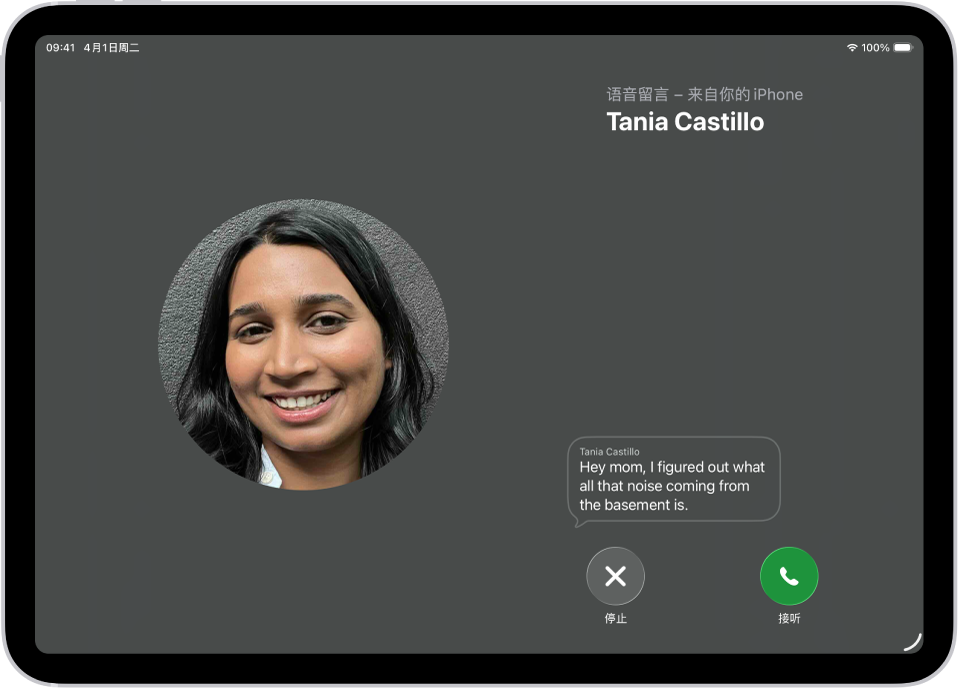
将语音留言储存在 iCloud 中
你可以通过 iCloud 储存和同步“实时语音留言”和“运营商语音信箱”。
在 iPad 上前往“设置” App
 。
。轻点你的姓名,然后轻点 iCloud。
轻点“已存至 iCloud”旁边的“查看全部”,然后打开“iPhone 互通与 FaceTime 通话”。